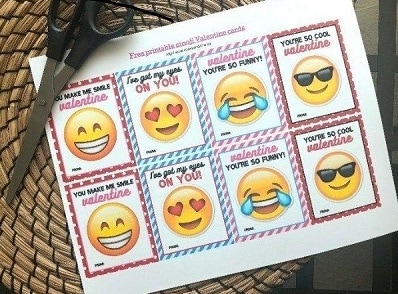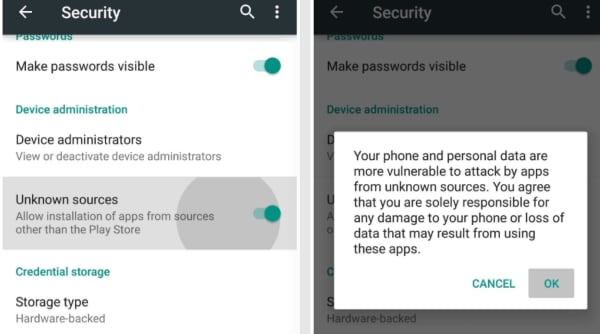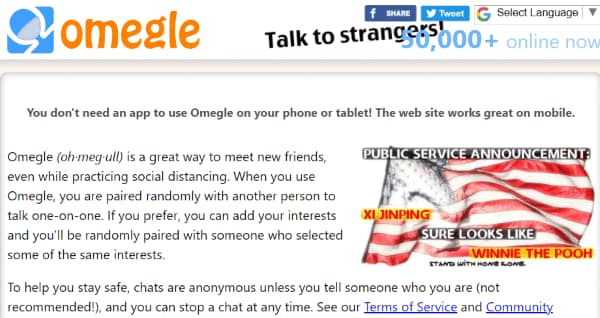¿Cómo Borrar Mensajes en Discord?
Aug 07, 2025• Última Solución
Skype hizo su aparición en la década pasadas, cambiando la forma en que las personas se comunicaban entre sí, haciendo que las videollamadas y las conferencias fueran accesibles para todos.
Sin embargo, fue el lanzamiento de Discord el que cambió definitivamente el curso de la comunicación en línea.
Antes de eso, existían servicios de mensajería que concedían a los usuarios la posibilidad de almacenar el historial de mensajes de forma permanente en la nube. Y para guardar estos mensajes en MSN o AIM, los usuarios necesitaban un complemento de terceros.
Cuando apareció Skype, permitió a los usuarios almacenar los mensajes, pero sólo por un tiempo limitado: 30 días. Si se supera ese tiempo, se pierden los mensajes.
Así que, en ese sentido, Discord es un respiro de aire fresco. Permite a los usuarios conservar el historial de mensajes para siempre, almacenando miles de millones de mensajes en un blog. Y a diferencia de otras aplicaciones, Discord no permite a los usuarios borrar en masa el historial de mensajes.
Para algunos, esto puede parecer una pesadilla por razones de privacidad y seguridad. Tendrás que examinar todos los mensajes, borrando cada uno de ellos, uno por uno.
Sin embargo, si te encuentras en esa situación, no te preocupes porque hay varias soluciones para ayudarte a sortear esta limitación. Por desgracia, ninguna es perfecta.
Dado que no existe un método oficial para borrar mensajes en conjunto, estas soluciones son bastante deficientes, pero hasta que Discord ofrezca una solución oficial, tendremos que conformarnos con ellas.
Si quieres borrar en masa tus mensajes de un servidor o canal de Discord, a continuación, te explicamos cómo hacerlo para las versiones de escritorio y móvil:
- Parte 1: Tipos de Mensajes de Discord
- Parte 2: ¿Cómo Eliminar los Mensajes Directos en Discord?
- Parte 3: ¿Cómo Borrar Mensajes del Canal en Discord?
- Parte 4: ¿Cómo Borrar Mensajes con el Bot de Chat de Discord?
- Parte 5: Limpiar Todos los Chats y Borrar Todos los Mensajes en Discord
Parte 1: Tipos de Mensajes de Discord
En Discord, verás dos tipos de mensajes: Los mensajes directos y los mensajes del canal en los servidores. Estas son las diferencias entre ambos:
Mensajes Directos: Estos mensajes son privados y se mantienen entre dos usuarios
Mensajes de Canal: Estos mensajes se envían en un canal o en un grupo específico
Ambos tipos de mensajes se rigen por reglas y funciones diferentes. En los primeros días de Discord, los usuarios se permitían el lujo de borrar mensajes en cantidad.
Sin embargo, esto cambió pronto porque la ejecución a gran escala afectaba directamente a la base de datos de la aplicación. Desde entonces, la aplicación ha adoptado reglas específicas para la eliminación de mensajes.
Parte 2: ¿Cómo Eliminar los Mensajes Directos en Discord?
Si utilizas Discord en tu computadora de escritorio, en esta sección se discutirán los pasos a seguir para eliminar tus mensajes directos.
Sin embargo, ten en cuenta que Discord no permite eliminar los mensajes directos. Si no quieres mostrar los mensajes de un amigo en particular, puedes eliminar la copia del chat, y desaparecerá de los mensajes temporalmente, aunque seguirá siendo visible en los chats del destinatario. Y si el amigo vuelve a ponerse en contacto contigo, los mensajes se mostrarán.

Puedes eliminar la copia local de los mensajes siguiendo los pasos que se indican a continuación:
- Abre el programa Discord en tu computadora y ve al panel de chat de la persona a la que le enviaste un mensaje directo;
- Pulsa sobre la opción 'Mensaje' en el lado izquierdo, y luego selecciona la opción 'Mensaje Directo' en la parte superior izquierda;
- Selecciona el mensaje que quieres eliminar y pulsa los 3 puntos para hacer clic en Eliminar Mensaje, entonces el mensaje que enviaste será eliminado en su totalidad.

El procedimiento para eliminar los DMs de tu aplicación de Discord para smartphones se aplica tanto para la aplicación de Android como para la de IOS, y será el siguiente:
- Abre la aplicación Discord en tu smartphone
- Encuentra el mensaje que quieres eliminar
- Mantén pulsado el mensaje. Aparecerá una lista
- Pulsa "Eliminar" en la lista.
- Confirma tu decisión pulsando de nuevo "Eliminar".
- El mensaje se eliminará
Parte 3: ¿Cómo Borrar Mensajes del Canal en Discord?
Este método es la forma más efectiva y fácil de eliminar un mensaje de Discord, y es un procedimiento sencillo y directo:
- Ve al mensaje y deslízate sobre él para que aparezca el icono de tres niveles de configuración
- Haz clic en él para mostrar las opciones y, a continuación, selecciona Eliminar mensaje
Para hacerlo individualmente, tendrás que utilizar el ratón constantemente, lo que te hará perder mucho tiempo. Si deseas hacerlo con el teclado, puedes hacerlo, siempre que conozcas la secuencia de los comandos del teclado para la eliminación.
A continuación, se detalla la secuencia:
- Selecciona el panel de Chat que quieres borrar
- Pasa el cursor por encima de los mensajes que deseas eliminar
- Aparecerá un icono de tres puntos en la parte derecha del mensaje
- Haz clic en el icono y aparecerá un menú emergente
- En el menú emergente, selecciona "Eliminar".
- Se te pedirá una confirmación para eliminar el mensaje
- Marca la confirmación y pulsa el botón "Eliminar".
- El mensaje se eliminará.
A primera vista, parece un proceso largo y tedioso, pero una vez que te acostumbras a hacerlo y desarrollas un ritmo, es una tarea fácil.
Parte 4: ¿Cómo Borrar Mensajes con el Bot de Chat de Discord?
Ten en cuenta que Discord ha cambiado la política respecto a los bots, pasando de no recomendar su uso a marcarlos directamente como una violación de los términos.
El uso de bots puede ponerte en riesgo de ser expulsado de la aplicación, por lo que no te aconsejamos que adoptes este método, y si lo haces, ten cuidado.
Dicho esto, muchos usuarios informan de que el uso de bots propios no conlleva ninguna acción disciplinaria significativa por parte de Discord, dado que el motivo de uso no es perjudicial o perturbador.
Discord requiere que todos los bots sean rastreados a través del "Portal de Desarrollo". Los bots propios funcionan con un token de la API de Discord y pueden eludir esta norma, lo que les permite acceder a las solicitudes de la API y, por tanto, automatizar muchas tareas, como la eliminación de mensajes.
La API de Discord admite una solicitud POST, lo que permite a los bots descartar rápidamente los mensajes con menos de catorce días de antigüedad. Los mensajes que superan este plazo pueden ponerse en cola y descartarse uno a uno.
Un bot concreto que nos interesa es el MEE6. Se utiliza para controlar la moderación, configurar la subida de nivel, gestionar la música y mucho más, incluido el borrado masivo de mensajes en Discord.
Hemos descrito algunos comandos que puedes utilizar para borrar tus chats. Estos son los siguientes:
- Ve al sitio web oficial de MEE6 y haz clic en el botón que dice Añadir a Discord

- Se te pedirá que te autorices para que el bot de MEE6 pueda acceder a tu nombre de usuario y saber en qué servidor estás.
- Señala el servidor al que quieres añadir el bot y luego configúralo para conectar MEE6 con el servidor de Discord.

- Vuelve a hacer clic en Autorizar y el bot se añadirá pronto a tu servidor de Discord;
- Para que MEE6 pueda limpiar el chat, primero debes habilitar el complemento Moderador. Haz clic en la opción Moderador en Complementos primero, y luego haz clic en Sí.

- Ahora ve al servidor en tu Discord y escribe "!clear @username" para eliminar todos los mensajes enviados por el usuario que has mencionado.

Para borrar los últimos 100 mensajes de tu servidor, escribe "!clear 100". Puedes sustituir 100 por cualquier número de tu elección. Sin embargo, MEE6 no puede borrar los mensajes de las últimas dos semanas.
Parte 5: Limpiar Todos los Chats y Borrar Todos los Mensajes en Discord
En la sección anterior, hablamos de borrar mensajes sin usar el ratón. Eso nos lleva a la posibilidad de utilizar el script 'AutoHotkey' para automatizar el proceso.
La mayoría de los desarrolladores han creado códigos que pueden eliminar los mensajes de Discord de tu cuenta de forma general. Vamos a ampliar una de las instancias más populares de esto: el script AutoHotkey.
Antes de empezar con esto, necesitarás un "instalador de AutoHotkey". Continúa con el proceso:
- Descarga e instala el 'instalador de AutoHotkey' ;
- Dirígete a tu escritorio, haz clic con el botón derecho y pulsa en "Nuevo" en el menú desplegable;
- Elige el script 'AutoHotkey' y haz clic con el botón derecho del ratón en este archivo y edítalo con el 'Bloc de notas'
- Borra todo lo que hay en el script y pega el siguiente código
t::
Loop, 100000
{
send, {Up}
send, ^a
send, {BS}
send, {Enter}
send, {Enter}
sleep, 100
}
Return
- Guarda el archivo con el nombre que desees
- Una vez hecho esto, inicia Discord y haz doble clic en el archivo de script
- Abre los datos del chat que deseas eliminar y pulsa T
- El script borrará todos los mensajes
Para detener el script, haz clic en el icono H situado en la parte derecha de tu barra de tareas y selecciona Pausar Script.
Este es el proceso por el cual puedes usar un `Autohotkey script' para borrar mensajes en cantidad. Ten en cuenta que esta opción sólo está disponible para los usuarios de Windows, ya que AutoHotkey no funciona actualmente en macOS.
Idealmente, querrás las siguientes opciones en tu AutoHotkey Script (Secuencia de Comandos de AutoHotkey). :
- Una tecla de conmutación para activar y desactivar
- La secuencia del teclado completa con paradas entre cada paso
Un Aviso Legal: puedes borrar un mensaje que hayas enviado, pero no hay forma de saber si la otra persona hizo una captura de pantalla antes de que tú la borraras. Todo lo que ocurre en Internet tiende a quedarse. Así que, como medida de seguridad, es una buena idea tomarse un tiempo para considerar lo que has escrito antes de pulsar enviar para evitar cualquier lamento.
Preguntas Frecuentes sobre la Eliminación de Mensajes de Discord
¿Puedo Recuperar un Mensaje Borrado en Discord?
Lamentablemente, una vez que se borre un mensaje, no hay forma de que los usuarios de Discord vuelvan a acceder a él.
¿Puedo Ver los Mensajes Borrados?
Desafortunadamente, no hay manera de ver los mensajes borrados. Los administradores del canal y del servidor pueden ver si un mensaje fue borrado, pero no pueden ver el contenido del mensaje borrado.
¿Cómo Puedo Borrar los Mensajes de Otras Personas?
Si eres un administrador o propietario de un servidor, puedes borrar los mensajes de otras personas siguiendo uno de los métodos mencionados anteriormente.

Editor de video potente y fácil de usar para todos los creadores.
Pruébalo Gratis Pruébalo Gratis Pruébalo Gratis
Recursos gratis de efectos para que tus vídeos sean súper atractivos.
Explora Más Explora Más Explora Más

![¿Cómo Eliminar la Cuenta de Discord [Paso a Paso]?](https://images.wondershare.com/filmora/article-images/filmora9-website-project-filmora.png)